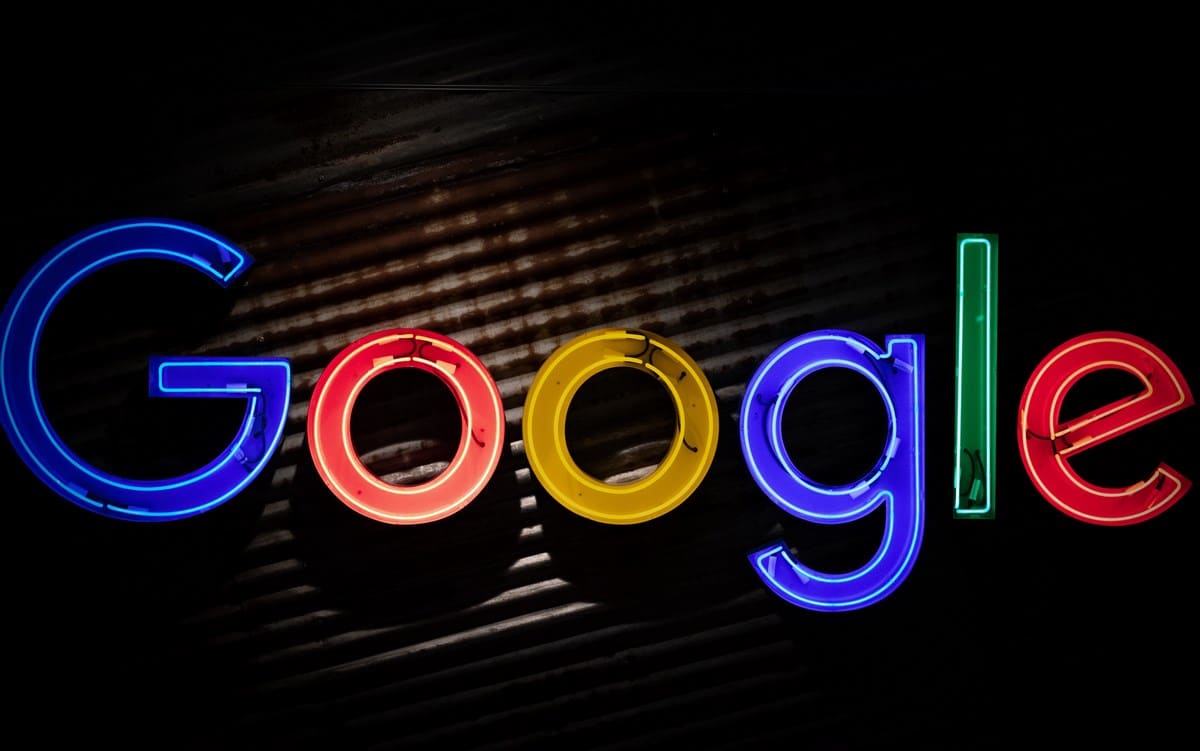
Android è uno dei sistemi più diffusi al mondo, perché installato su un gran numero di gadget e dispositivi elettronici: come tablet o telefoni. Il motivo è che funziona come un buon sistema operativo ed è open source, il che significa che qualsiasi sviluppatore può prendere una versione del suo codice sorgente e modificarlo in base alle proprie esigenze.
Google come azienda promuove tecnologicamente ed economicamente lo sviluppo di Android. È comune per quasi tutti i telefoni Android avere applicazioni e servizi Google preinstallati, come: Gmail, Chrome, Maps e "Google" come opzione per navigare.
L'argomento di questo articolo si basa su quell'ultima applicazione, è probabile che almeno una volta ti sia imbattuto il problema che Google ha smesso di funzionare. Spiegheremo come risolverlo. Bisogna anche tenere conto del fatto che può fallire su alcuni dispositivi e a causa dell'uso che viene dato al sistema, non resta che provare diverse soluzioni per raggiungere quella indicata.
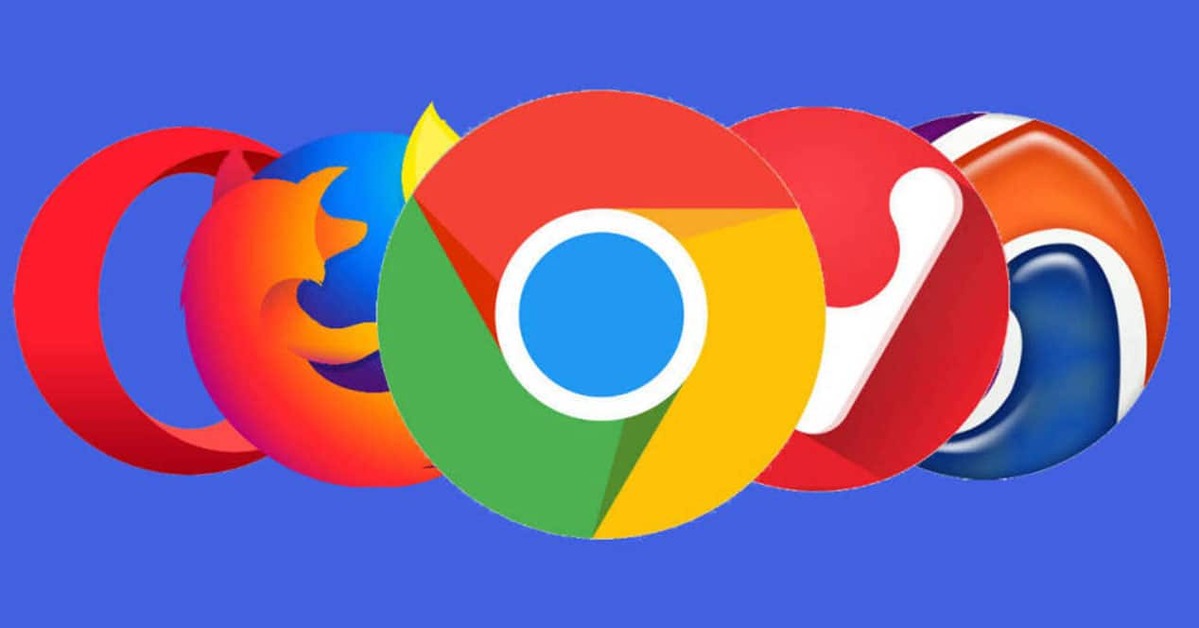
Google ha smesso di funzionare: possibili soluzioni

Per questa app puoi applicare il raccomandazioni del supporto ufficiale di Google sulle app che smettono di funzionare facendo un determinato compito o che un giorno non si aprono più (in questo caso puoi provare a pulire la cache). Se il problema non è dovuto all'hardware del dispositivo, quanto segue ti aiuterà.
Nello specifico con l'applicazione Google, di tanto in tanto compaiono degli errori, dovuti alla crescita dell'app e al numero di processi che ogni giorno si aggiungono al suo scopo principale: la ricerca di contenuti sul web. Sebbene possa essere risolto con il classico arresto dell'applicazione ed esecuzione di nuovo, il problema può derivare anche da una versione obsoleta dell'applicazione, che viene corretto in una nuova.
Svuota la cache di Google
Molti dei problemi (non solo con l'app Google) vengono risolti dopo svuota la cache del dispositivo o dell'applicazione in questione. Da dati danneggiati a funzionalità limitate a causa della mancanza di spazio di archiviazione, un'applicazione smette di funzionare durante la notte.
Nel caso di Google, questa opzione può essere presa in considerazione se si utilizza molto l'applicazione per eseguire ricerche e scaricare immagini, video o file integrati. Tuttavia, non sempre funziona, perché potresti anche avere un problema relativo ai processi dell'applicazione e non alla sua stessa cache.
La cosa negativa di questa applicazione è che poiché è integrata con il sistema operativo, non può essere disinstallata, possiamo solo scegliere di eseguire il downgrade alla versione di fabbrica o pulire l'utilizzo e i dati della cache. Nel caso in cui desideri provare a eliminare la cache, procedi come segue:
- Accendi e sblocca il dispositivo.
- Trova l'app "Impostazioni" e toccala.
- Tra le sezioni, tocca la sezione "Applicazioni".
- Verrà visualizzato un elenco con tutte le applicazioni installate sul dispositivo. Se non vedi Google, scorri verso il basso il resto per cercare lì.
- Tocca l'icona di Google quando la trovi.
- Nelle opzioni dell'app, tocca "Cancella cache".
- Questo passaggio rimuoverà anche altre informazioni dall'app relative all'utente.
- Prova ad aprire nuovamente l'app Google: se non si avviava prima o si chiudeva pochi secondi dopo l'apertura, non dovrebbe più bloccarsi. Ma non avrai alcune informazioni che forse potevi vedere prima, si tratta solo di riutilizzare l'applicazione come prima.
Arresta l'app Google
Google è un'applicazione che può essere eseguita in background, se provi ad aprirlo e si chiude continuamente a causa di qualche errore interno, puoi provare a fermare completamente l'app in modo che si "riavvii" da sola.
Se sei interessato a provare questo perché Google ha smesso di funzionare, procedi come segue:
- Accendi e sblocca il dispositivo.
- Trova l'app "Impostazioni" e toccala.
- Tra le sezioni, tocca la sezione "Applicazioni".
- Verrà visualizzato un elenco con tutte le applicazioni installate sul dispositivo. Se non vedi Google, scorri verso il basso il resto per cercare lì.
- Tocca l'icona di Google quando la trovi.
- Nelle opzioni dell'app, tocca "Stop".
Questa procedura può essere eseguita con un'ampia varietà di applicazioni che rimangono in background mentre non le stiamo utilizzando, è l'unico modo che abbiamo per chiuderle fino a quando non vengono riattivate quando vogliamo usarle. Ciò non influisce sulla funzionalità di Google, ucciderà semplicemente tutti i tuoi processi (e il nostro obiettivo è che uno di questi sia quello che ha causato l'arresto anomalo dell'app in vari momenti).
Disattiva l'app quando Google ha smesso di funzionare
Questo è un modo più avanzato per ripristinare l'app, perché quando un'app di sistema è disabilitata possiamo scegliere di disinstallare tutti gli aggiornamenti (lasciando la versione di fabbrica e l'app disabilitate). Quando decideremo di riattivarlo, probabilmente non avrà più l'errore precedente.
Se i download automatici sono attivi su Google Play, prima o poi verrà installata l'ultima versione di Google con il problema risolto (in teoria). Questo è di solito un metodo che funziona sia per il sistema che per le applicazioni di terze parti, perché ci sono momenti in cui l'applicazione non si aggiorna oppure non lo fa correttamente ed è per questo che si finisce per utilizzare una versione parzialmente obsoleta che può portare problemi di compatibilità e, nel caso di Google, il noto “ha smesso di funzionare”.
Note finali
Se il problema viene risolto dopo aver eliminato la cache, hai già una stima di quanto limite di memoria può salvare questa applicazione Google e in base a ciò devi pianificare la cancellazione automatica della cache. Se non lo fai, è probabile che l'applicazione si interrompa nuovamente nel tempo e questa procedura deve essere ripetuta.
Nessuna soluzione è perfetta e dipende molto dall'hardware del tuo dispositivo e dallo stato dell'app Google nel momento in cui stai leggendo questo articolo.